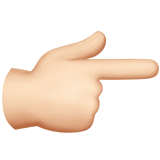지난 Nightwatch.js - Part1에 이어서 좀더 상세한 나이트와치의 사용법에 대해서 알아 보겠습니다.
나이트와치 API
나이트와치의 실행을 위한 API는 Assert, Commands, Selenium Portocol, Expect(version 0.7 에서 추가됨)로 분류 되어 있습니다.
1) Assert
Assert는 일반적으로 프로그램에서 사용하는 assertion 기능입니다. .assert와 .verify 두 가지 함수로 분리되는데 결과에 따라서 프로그램을 중지하거나 로그만 남기고 계속 진행 하는 두 가지를 필요에 따라서 구분해서 사용하면 됩니다.
주로 attribute, text, css class, element에 화면 표시 검증 등에 대해서 사용합니다.
2) Commands
테스트를 위한 다양한 동작들을 제공하는 Selenium protocol의 API들을 하나 또는 그 이상을 묶어서 사용하기 편하게 제공하는 API들입니다. 웹 페이지 내의 element에 대해서 입력, 값 읽기, 클릭 등의 명령을 사용하고 callback 함수를 제공하여서 동작후에 Assert API로 결과에 대해서 검증할 수 있습니다.
this.demoTest = function (browser) { browser.click("#main ul li a.first", function(response) { this.assert.ok(browser === this, "Check if the context is right."); this.assert.ok(typeof response == "object", "We got a response object."); }); }; 3) Selenium Protocol
Selenium Protocol은 Selenium JsonWireProtocol에 대해 맵핑된 API들을 제공합니다.
실 사용에서는 대부분 Commands API를 사용하면 문제가 없지만, Frame이나 기타 몇 가지에 대해서는 제공하지 않기 때문에 테스트를 위해서는 필요할 수 있습니다.
아래에 샘플은 실제 테스트에서 Commands API로 구현이 불가능하여 작성한 Selenium Protocol 예제 입니다.
client.elements('css selector', '.widget-container', function (result) { _.forEach(result.value, function (elemt, index) { client.elementIdAttribute(elemt.ELEMENT, 'id', function (attr) { // test each widget }); }); }); 4) Expect
Expect API는 0.7버전에 추가된 부분으로 Assert API를 대체하여 BDD-style로 assertion 기능을 제공합니다.
this.demoTest = function (browser) { // start with identifying the element // and then assert the element is present browser.expect.element('#main').to.be.present; // or assert the element is visible browser.expect.element('#main').to.be.visible; }; 간단히 나이트와치의 API 구성에 대해서 설명을 했는데 전체 API는 Nightwatchjs의 API Reference에서 볼 수 있습니다.
Custom Commands
위에 API 기반으로 테스트 케이스를 작성하다 보면 반복적으로 같은 동작의 API들을 호출해야 할 때가 많은데 이럴때 유용하게 이용할 수 있는것이 Custom Commands 입니다.
아래는 nightwatchjs 페이지에서 가져온 Custom Commands 샘플코드로 입력 받은 이미지 파일을 resize 합니다.
exports.command = function(file, callback) { var self = this, imageData, fs = require('fs'); try { var originalData = fs.readFileSync(file); var base64Image = new Buffer(originalData, 'binary') .toString('base64'); imageData = '[removed]' + base64Image; } catch (err) { console.log(err); throw "Unable to open file: " + file; } this.execute( function(data) { // execute application specific code App.resizePicture(data); return true; }, [imageData], // arguments array to be passed function(result) { if (typeof callback === "function") { callback.call(self, result); } } ); return this; // allows the command to be chained. }; 작성된 파일 이름을 resizePicture.js로 만듭니다. 위에 예제에서 보면 실제 호출되는 함수의 이름을 따로 지정하지 않았는데 테스트 케이스에서는 해당 파일의 이름이 호출할 함수 이름이 됩니다.
그리고 실행 설정 파일인 nightwatch.json의 custom_commands_path property의 값을 생성한 파일이 있는 경로로 지정합니다. 그리고 테스트 케이스에서 아래와 같이 사용하면 됩니다.
module.exports = { "testing resize picture" : function (browser) { browser .url("http://app.host") .waitForElementVisible("body") .resizePicture("/var/www/pics/moon.jpg") .assert.element(".container .picture-large") .end(); } }; 테스트 실행 옵션
전체 테스트 케이스의 구조와 실행 시에 지난 번에 다루지 못했던 옵션에 대해서 몇 가지에 대해서 알아 보겠습니다.
아래는 Nightwatchjs 기반에서 Thing+ 서비스에서 실제 사용하고 있는 테스트 구조입니다.
config/ ├── default.js lib/ ├── selenium-server-standalone.jar custom-commands/ ├── $ready.js ├── $click.js tests/ ├── dashboard | ├── dashboard_test.js | └── widget_test.js ├── chart | └── chart_test.js config 폴더는 테스트 환경에 따라서 변경되는 테스트 항목에 대해서 node-config를 이용하여 다르게 동작할 수 있도록 추가했습니다.
lib 폴더에는 실행되는 selenium server의 실행 jar파일을 두고 custom-commands 폴더에는 테스트 케이스에서 사용되는 Custom Commands를 $를 붙여서 구분해서 사용합니다.
그리고 tests에 실제 테스트 케이스를 폴더로 구분해서 분리해 두었습니다.
이렇게 테스트 케이스 작성과 구조를 만들고 전체 테스트를 하거나 일부 테스트를 진행할 경우 Command-line, 또는 Grunt를 이용하여 웹 애플리케이션과 빌드와 연동하여 실행할 수 있습니다.
1) Command-line
--group, --skipgroup 두 가지 옵션을 이용하면 tests 폴더의 특정 하위폴더만 지정해서 실행하거나 지정된 하위폴더만 제외하고 테스트를 진행할 수 있습니다.
# to run only dashboard directory $ nightwatch --group dashboard # to skip runing dashboard directory $ nightwatch --skipgroup dashboard 그리고 하나의 테스트 케이스 파일만 실행할 때는 테스트 케이스 파일에 정의해 둔 tags를 이용해서 실행할 수도 있습니다.
module.exports = { tags: ['login', 'sanity'], 'demo login test': function (client) { // test code } }; tags 지정 실행방법
$ nightwatch --tag login # specify multipl tags $ nightwatch --tag login --tag something_else 2) Grunt
나이트와치에서는 웹 애플리케이션의 가장 일반적인 빌드 툴인 Grunt를 이용한 실행도 기본으로 제공하고 있습니다.
Gruntfile.js에서 다음과 같이 나이트와치를 로딩합니다.
module.exports = function(grunt) { var nightwatch = require('nightwatch'); nightwatch.initGrunt(grunt); // ... }; 그리고 실해을 위한 grunt task를 작성하는데 세가지 옵션을 제공합니다.
options: 현재 실행 폴더에 대한 cwd 옵션만 제공argv: command-line의 옵션을 지정settings: 나이트와치 실행 환경을 지정 (nightwatch.json설정 파일에서test_setting에 설정한 환경 이름)
grunt.initConfig({ nightwatch: { options: { cwd: './' }, browserstack: { argv: { env: 'browserstack' }, settings: { silent: true } } } }); 위와 같이 Grunt의 task를 정의한 다음 Grunt를 실행하면 됩니다.
$ grunt nightwatch:browserstack 글을 마치며
지난 나이트와치의 간단한 소개에 이이서 실제적인 테스트 케이스 작성에 필요한 API와 실행 방법등을 살펴 보았습니다.